教你如何制作Excel表格排行榜
646
2022-10-13

Excel表格中的数据怎么使用温度计式图表展示完成率?
温度计样式可以设置比分比,能更好的看到任务完成的程度,该怎么设置温度计图表呢?下面我们就来看看详细的教程。
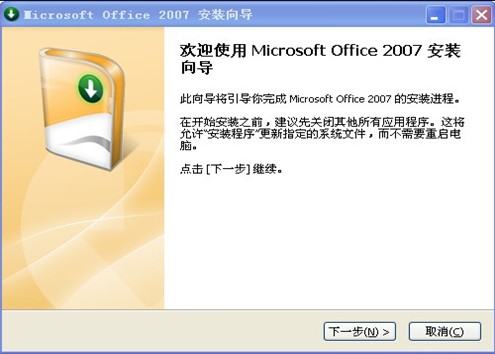
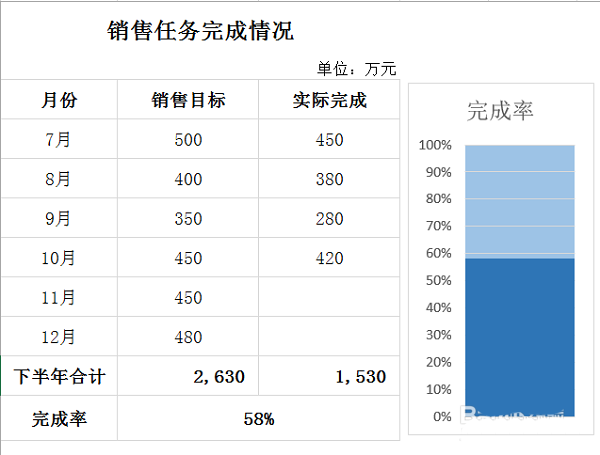 1、如图为我们原始数据表:下半年的销售任务完成情况。要用直观的方式来展现下半年销售任务的进度,这时候用温度计式图表来表达就很符合了。
1、如图为我们原始数据表:下半年的销售任务完成情况。要用直观的方式来展现下半年销售任务的进度,这时候用温度计式图表来表达就很符合了。
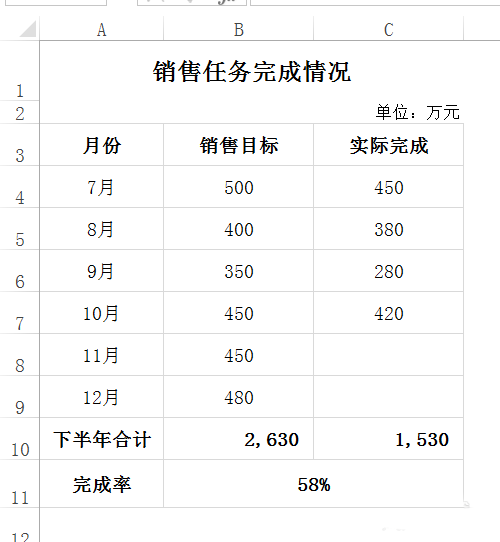 2、选中完成率和58%所在单元格,选择功能项“插入”-二维柱形图,生成原始图表来。
2、选中完成率和58%所在单元格,选择功能项“插入”-二维柱形图,生成原始图表来。
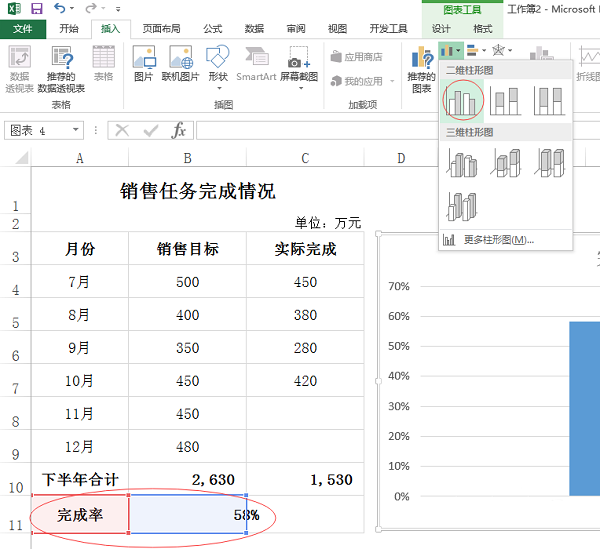 3、选中整个图表,选择“图表工具”-格式选项,将图表的宽度改为4厘米。这个图表的宽度可以根据大家的需求来修改。
3、选中整个图表,选择“图表工具”-格式选项,将图表的宽度改为4厘米。这个图表的宽度可以根据大家的需求来修改。
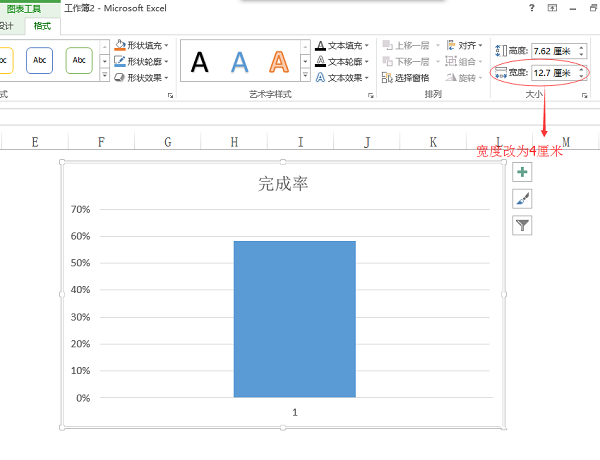 4、接着选中蓝色的那个柱形,双击,在EXCEL工作表最右边出来“设置数据系列格式”对话框,如图,将分类间距修改为0,然后选中横坐标轴按DEL键删除掉。
4、接着选中蓝色的那个柱形,双击,在EXCEL工作表最右边出来“设置数据系列格式”对话框,如图,将分类间距修改为0,然后选中横坐标轴按DEL键删除掉。
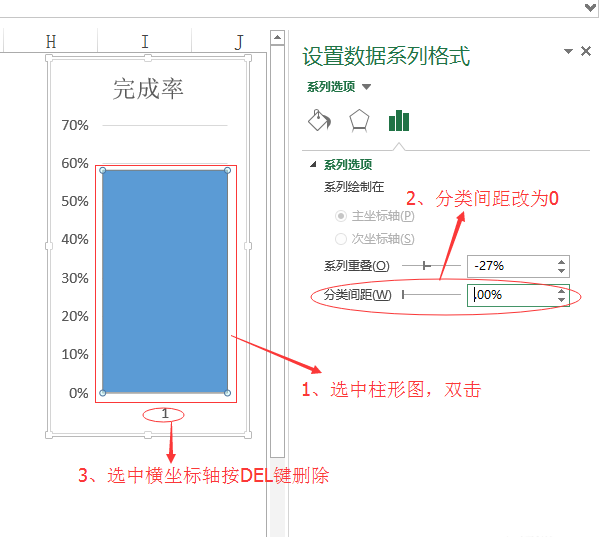 5、选中竖坐标轴(即百分比那个),双击,出来”设置坐标轴格式“对话框,将边界最大值改为1.0,单位-主要刻度 修改为0.1
5、选中竖坐标轴(即百分比那个),双击,出来”设置坐标轴格式“对话框,将边界最大值改为1.0,单位-主要刻度 修改为0.1
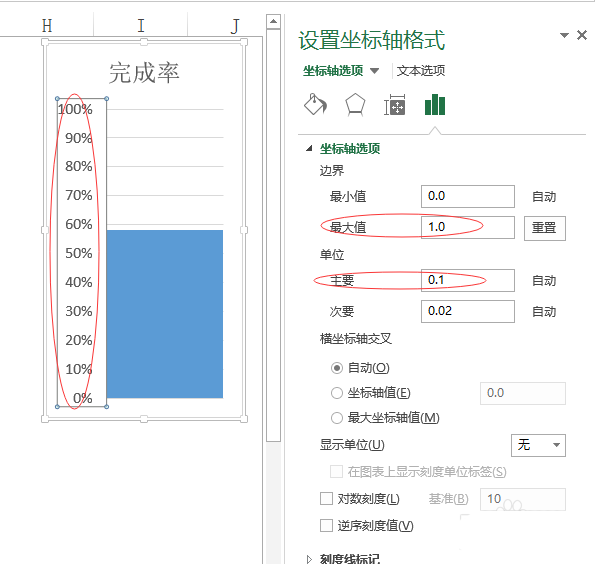 6、再次选择蓝色柱形图双击,在”设置数据系列格式“中,填充选择”纯色填充“,颜色根据自己需要选择一个深色的。
6、再次选择蓝色柱形图双击,在”设置数据系列格式“中,填充选择”纯色填充“,颜色根据自己需要选择一个深色的。
 7、接着选择绘图区(如下图单击有横线区域就可以选择中),在”设置绘图区格式“中,填充也是选择为”纯色填充“,然后选择比柱形图稍浅一点的同色系颜色。
7、接着选择绘图区(如下图单击有横线区域就可以选择中),在”设置绘图区格式“中,填充也是选择为”纯色填充“,然后选择比柱形图稍浅一点的同色系颜色。
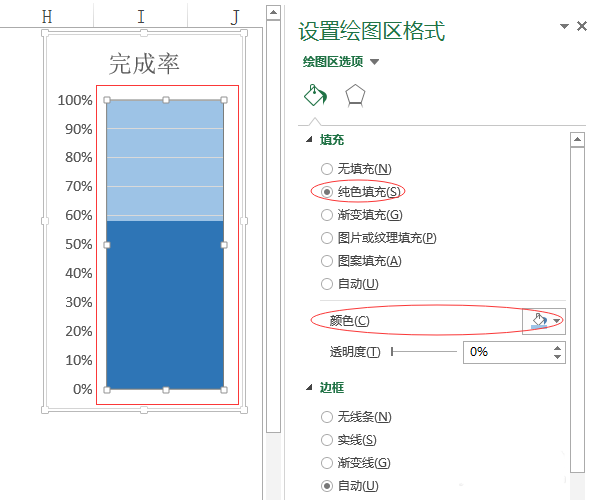 8、温度计式图表就做好啦,左边数据如果有变化,右边的图表也会跟随着变,是不是很形象哩。
8、温度计式图表就做好啦,左边数据如果有变化,右边的图表也会跟随着变,是不是很形象哩。
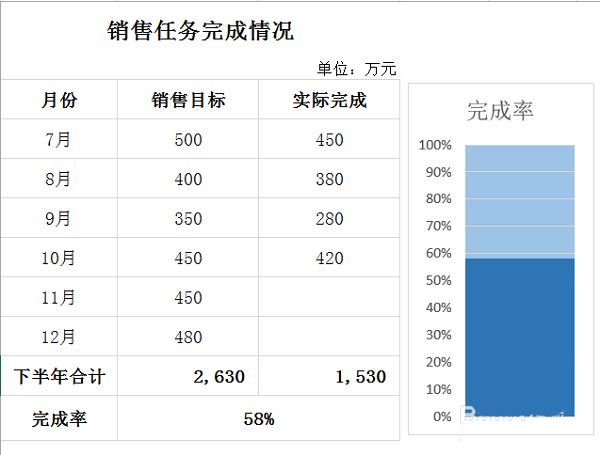 以上就是excel表格中的数据转化成温度计图表的教程,希望大家喜欢,请继续关注。
以上就是excel表格中的数据转化成温度计图表的教程,希望大家喜欢,请继续关注。
相关推荐:
excel怎么设计漂亮的双层圆环图表?
Excel表格中的数据怎么制作成温度计图表?
excel表格中怎么制作炫酷的分类圆环图表?
版权声明:本文内容由网络用户投稿,版权归原作者所有,本站不拥有其著作权,亦不承担相应法律责任。如果您发现本站中有涉嫌抄袭或描述失实的内容,请联系我们jiasou666@gmail.com 处理,核实后本网站将在24小时内删除侵权内容。